Gdy liczy się każde kliknięcie i ruch kursora, nagrywanie ekranu może być niezwykle skutecznym sposobem udostępniania informacji odbiorcom. Niezależnie od tego, czy jesteś nauczycielem, prezenterem, czy po prostu próbujesz uchwycić proces na ekranie, odpowiednie oprogramowanie do nagrywania ekranu może pomóc Ci zaoszczędzić czas.
Dla użytkowników systemu Windows dostępnych jest wiele doskonałych opcji oprogramowania do nagrywania ekranu, jeśli potrzebujesz darmowego rejestratora ekranu lub chcesz zapłacić za bardziej zaawansowane funkcje. Jednak wiedza o tym, które oprogramowanie do nagrywania ekranu jest najlepsze dla systemu Windows w 2024 roku, może być trudna, ponieważ istnieją setki opcji.
Dowiedzmy się więcej o tych opcjach oprogramowania i o tym, jak mogą one pomóc w przechwytywaniu, edytowaniu i udostępnianiu nagrań z ekranu i kamery internetowej za pomocą zaledwie kilku kliknięć!
Co to jest oprogramowanie do nagrywania ekranu dla systemu Windows?
Oprogramowanie do nagrywania ekranu obejmuje programy komputerowe lub aplikacje, które umożliwiają przechwytywanie i nagrywanie wszystkiego, co dzieje się na ekranie komputera. Za pomocą tego narzędzia można nagrywać aktywność na ekranie, dodając narrację lub przechwytując obraz w celu dodania kontekstu.
Po przechwyceniu materiału, opcje oprogramowania do nagrywania ekranu umożliwiają edycję i udostępnianie go docelowym odbiorcom za pośrednictwem YouTube, strony internetowej lub bezpiecznego łącza. Oprogramowanie to może być przydatne do tworzenia samouczków wideo, udostępniania nagrań z gier, nagrywania rozmów wideo lub prowadzenia zdalnych prezentacji.
Sprawdź_ najlepsze rejestratory ekranu dla komputerów Mac !
Czego należy szukać w oprogramowaniu do nagrywania ekranu dla systemu Windows?
Jeśli szukasz oprogramowania do nagrywania ekranu, które może uchwycić każdy ważny piksel na ekranie, istnieje kilka konkretnych funkcji, których powinieneś szukać, takich jak poniższe:
- Intuicyjny interfejs użytkownika: Szukaj oprogramowania przyjaznego dla użytkownika, które pozwala na intuicyjne korzystanie z niego bez spędzania godzin na nauce każdej funkcji i korzyści. Im szybciej zaczniesz korzystać z oprogramowania, tym bardziej będzie ono wartościowe, ponieważ zawsze możesz później poszerzyć swoją wiedzę na temat tworzenia filmów
- Wiele formatów wyjściowych i opcji udostępniania: Upewnij się, że wybrane oprogramowanie umożliwia udostępnianie końcowego wideo w preferowanym formacie. Niektóre programy lepiej współpracują z platformami takimi jak YouTube, podczas gdy inne wymagają wysłania widzów do bezpiecznego łącza. Zapoznaj się z różnymi opcjami i ich wpływem na sposób udostępniania zawartości w przyszłości
- Dobra jakość audio i wideo: Wysoka jakość nagrań audio i wideo to klucz do utrzymania zaangażowania odbiorców. Wysoka rozdzielczość stała się normą, więc szukaj oprogramowania, które rejestruje wideo w jakości 1080p lub wyższej i ma dobrą jakość dźwięku. Będziesz w stanie dokładniej przekazać to, co dzieje się na ekranie i utrzymać uwagę odbiorców
- Łatwe w użyciu funkcje edycji: Nawet najlepsi reżyserzy muszą dokonać pewnych cięć, więc poszukaj oprogramowania do nagrywania ekranu, aby przyciąć materiał, na przykład usuwając martwe powietrze lub tworząc płynne przejścia między Clipami. W ten sposób uzyskasz bardziej dopracowany materiał końcowy, w który z pewnością zaangażują się widzowie
- Niewielkie wymagania operacyjne: Aplikacje internetowe i oprogramowanie do przechwytywania ekranu o minimalnych wymaganiach operacyjnych są najlepsze, więc wybierz oprogramowanie do przechwytywania ekranu, które nie wpływa znacząco na wydajność systemu operacyjnego podczas nagrywania
Poniższa lista zawiera darmowe rejestratory ekranu wraz z kilkoma darmowymi wersjami próbnymi. Jest to świetny sposób na przetestowanie funkcji i sprawdzenie, jak działają. Warto poeksperymentować przed wyborem najlepszego rejestratora ekranu dla swoich potrzeb.
10 najlepszych programów do przechwytywania ekranu w 2024 roku
1. ClickUp 
ClickUp oferuje wszystko, czego potrzebujesz do zrobienia, udokumentowania i pokazania swojej pracy - w tym łatwe oprogramowanie do nagrywania ekranu dla systemu Windows
ClickUp Clip
to łatwy w użyciu rejestrator ekranu, który umożliwia nagrywanie, zapisywanie i wysyłanie zrzutów wideo z ekranu w prosty i bezpieczny sposób. Możesz zdecydować się na nagrywanie całego ekranu, pojedynczej zakładki lub okna aplikacji, dzięki czemu masz pełną kontrolę nad tym, co widzą Twoi odbiorcy. Następnie możesz wysłać komukolwiek połączony link do widoku swojego arcydzieła w przeglądarce.
Ponieważ ClickUp integruje się z resztą platformy, możesz dodać te zrzuty ekranu do bieżącego cyklu pracy związanego z zarządzaniem projektami, a nawet wykorzystać je do tworzenia zadań, które można wykonać. Proces jest tak prosty, że od nagrywania do udostępniania wideo można przejść w kilka sekund, a jakość końcowego produktu jest również doskonała.
ClickUp najlepsze funkcje
- Brak limitów czasowych na nagrywanie ekranu i brak irytujących znaków wodnych nawet w wersji Free
- Natychmiastowe i bezpieczne udostępnianie i nagrywanie wideo, bez konieczności eksportowania lub przesyłania
- Zadania, które można łatwo tworzyć bezpośrednio z nagrań wideo i przypisywać członkom zespołu
- Szczegóły Daty rozpoczęcia, terminy wykonania i dokładne godziny dla dokładności podczas planowania terminów
- Over 1,000 integracji z innymi narzędziami roboczymi, w tym Zoom, Slack, obszarem roboczym Google, Microsoft Office i innymi
- Niestandardowe statusy zadań natychmiastowe aktualizacje postępu prac
Limity ClickUp
- Brak narzędzi do edycji wideo, choć użytkownicy, którzy nie potrzebują tych bardziej zaawansowanych funkcji, nie będą za nimi tęsknić w tym darmowym oprogramowaniu do nagrywania ekranu
Ceny ClickUp
- Free Forever
- Unlimited: $7/miesiąc na użytkownika
- Business: $12/miesiąc na użytkownika
- Enterprise: Skontaktuj się w sprawie wyceny
- ClickUp AI jest dostępny do zakupu we wszystkich płatnych planach w cenie 5 USD za członka obszaru roboczego i gościa wewnętrznego miesięcznie
ClickUp oceny i recenzje
- G2: 4,7/5 (ponad 8 800 recenzji)
- Capterra: 4,7/5 (ponad 3 800 recenzji)
2. Free Cam

Via
Free Cam to darmowy rejestrator ekranu o trafnej nazwie, który umożliwia przechwytywanie i edycję nagrań z ekranu i kamery internetowej. Darmowe oprogramowanie do nagrywania ekranu wyróżnia się brakiem limitów czasowych i znaków wodnych oraz umożliwia użytkownikom tworzenie podkładów głosowych towarzyszących nagraniom.
Wbudowany redaktor wideo jest imponujący, z możliwością importowania muzyki w tle, dostosowywania ustawień audio i dostrajania ostatecznego cięcia. Aplikacja łatwo integruje się z serwisem YouTube, dzięki czemu można publikować filmy za pomocą jednego kliknięcia lub eksportować je i udostępniać pliki dowolnym osobom.
Free Cam najlepsze funkcje
- Możliwość wyboru obszaru ekranu, który chcesz nagrywać, dzięki czemu możesz skupić się tam, gdzie chcesz
- Doskonałe opcje audio do przechwytywania dźwięku systemowego lub dodawania własnego po nagraniu
- Podświetlenie kursora, które ułatwia śledzenie tego, co dzieje się na ekranie
Limity Free Cam
- Kilka funkcji, takich jak jednoczesne nagrywanie ekranu i kamery wideo, które są dostępne tylko w płatnej wersji
Ceny Free Cam
- Dostępna wersja Free
- Pro: $227/rok
Free Cam oceny i recenzje
- G2: 4.1/5 (15+ recenzji)
3. ScreenRec
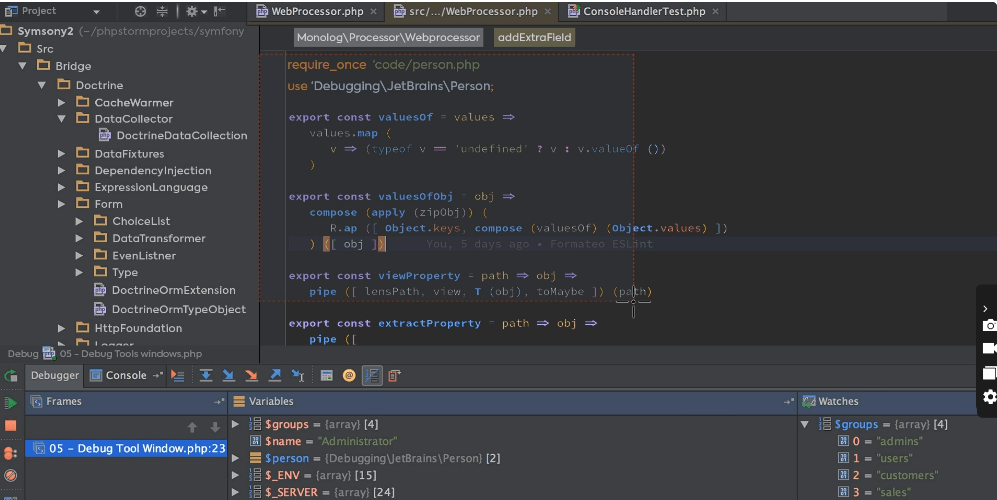
Via
ScreenRec to przyjazna dla użytkownika aplikacja do nagrywania ekranu, która upraszcza tworzenie samouczków, nagrywanie prezentacji i udostępnianie rozgrywki. Platforma działa w chmurze, dzięki czemu można przechowywać i udostępniać nagrania ekranu, jednocześnie bezpiecznie udostępniając je odbiorcom.
ScreenRec umożliwia jednoczesne nagrywanie ekranu i kamery internetowej, co czyni go doskonałą opcją, jeśli chcesz dodać zawartość do tego, co dzieje się na ekranie. Free screen recorder nadaje się do zrobienia większości rzeczy
a zaawansowani użytkownicy będą mogli cieszyć się dodatkowymi funkcjami dostępnymi w wersji płatnej.
ScreenRec najlepsze funkcje
- Możliwość nagrywania ekranu, mikrofonu, dźwięku lub kamery internetowej za pomocą jednego kliknięcia w aplikacji do nagrywania ekranu
- Analityka, która daje wgląd w to, kto ogląda twoje wideo i w jaki sposób wchodzi z nimi w interakcję
- Szyfrowanie zawartości, które zapewnia bezpieczeństwo informacji i daje możliwość kontrolowania, kto i kiedy widzi zawartość
Limity ScreenRec
- Brak możliwości edycji wideo, więc niektórzy użytkownicy mogą nagrywać swój ekran wiele razy, aby uzyskać właściwy efekt
Ceny ScreenRec
- Free screen recorder app
ScreenRec oceny i recenzje
- G2: 4.8/5 (5+ recenzji)
- Capterra: 5/5 (5+ recenzji)
4. Movavi Screen Recorder
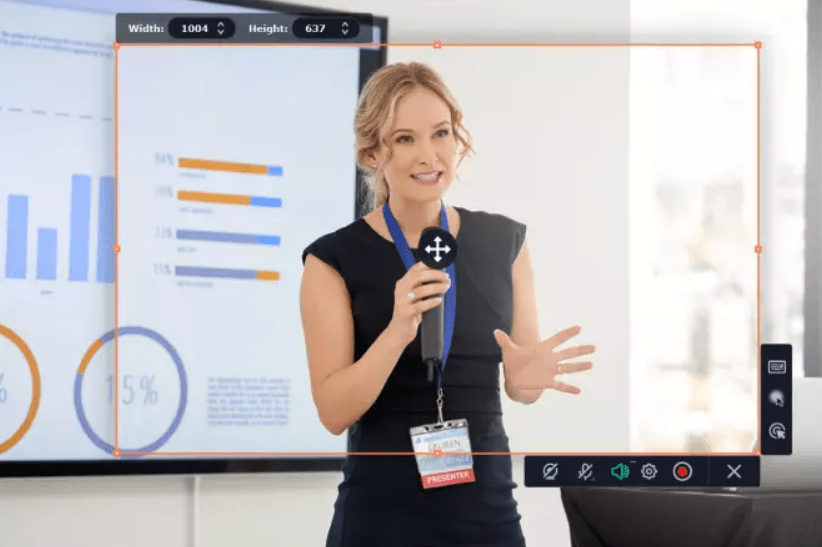
Via
Movavi to popularne narzędzie do nagrywania ekranu dostępne dla systemu Windows, z intuicyjnym interfejsem, który pozwala na ustawienie obszaru nagrywania, nagrywanie audio i wideo oraz szybką edycję utworu przed jego udostępnianiem. Oprogramowanie do przechwytywania ekranu ma kilka doskonałych funkcji, w tym możliwość planowania czasu nagrywania, wyświetlania naciśnięć klawiszy i rysowania na wideo. Movavi wciąż aktywnie aktualizuje oprogramowanie, a użytkownicy otrzymają wszystkie pomniejsze aktualizacje za darmo.
Movavi Screen Recorder najlepsze funkcje
- Wiele świetnych opcji eksportu, w tym MP4, AVI i MOV
- Proste narzędzia do edycji, które pozwalają szybko i łatwo dopracować nagrania ekranu
- Możliwość sparowania z oprogramowaniem Movavi Video Editor, co daje jeszcze więcej opcji edycji, udoskonalania i tworzenia najwyższej jakości zawartości z pulpitu
Limity Movavi Screen Recorder
- Znak wodny w darmowym rejestratorze ekranu, który może rozpraszać niektórych widzów
Ceny Movavi Screen Recorder
- Wersja Free dostępna w okresie próbnym
- 42,95 USD za roczną subskrypcję
Movavi Screen Recorder oceny i recenzje
- G2: 4.5/5 (ponad 50 recenzji)
- Capterra: 4.8/5 (660+ recenzji)
5. Loom
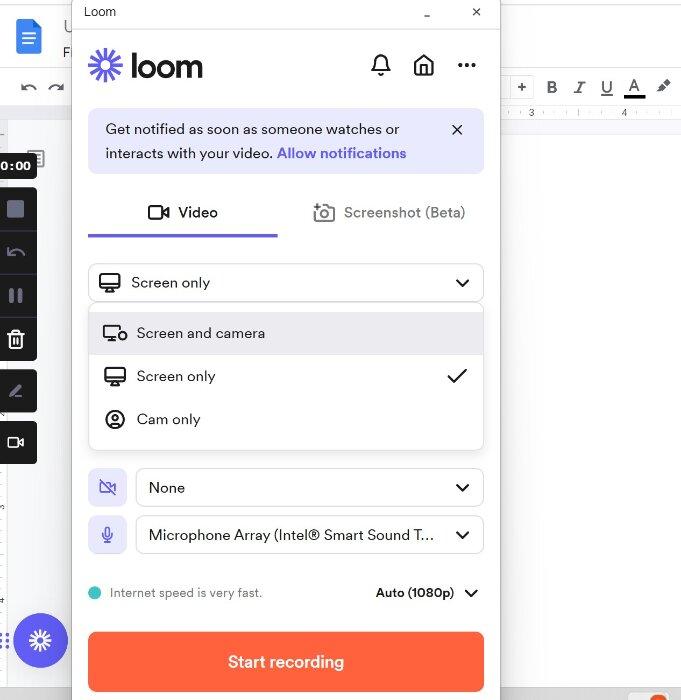
Via
Loom to popularna platforma, która umożliwia nagrywanie ekranu na większości urządzeń, w tym Windows. Możesz przechwytywać dźwięk i wideo z ekranu, a nawet rysować lub dodawać adnotacje do nagrań w czasie rzeczywistym.
Narzędzie pozwala udostępniać wiele informacji wizualnie, obiecując, że będzie to szybsze niż tradycyjne metody, takie jak e-mail lub spotkania. Widzowie mogą reagować na wideo, pozostawiając komentarze lub emoji, zapewniając natychmiastową informację zwrotną na temat prezentacji. Ten rejestrator ekranu jest również dostępny jako
więc nie spowolni to systemu.
szukasz innych alternatyw dla Loom? Sprawdź_
10 najlepszych alternatyw i konkurentów Loom na 2024 r
.
Loom najlepsze funkcje
- Adnotacje w czasie rzeczywistym, ułatwiające wyróżnianie kluczowych informacji na ekranie dla widzów
- Zgodność z urządzeniami stacjonarnymi i mobilnymi, dzięki czemu można prezentować z dowolnego miejsca
- Integracja z popularnymi platformami komunikacji i wydajności w celu łatwego udostępniania
Limity Loom
- Wymóg połączenia internetowego do widoku wideo, co może frustrować niektórych widzów
Ceny Loom
- Starter: wersja Free
- Business: $12.50/użytkownika miesięcznie, rozliczane rocznie
- Enterprise: Zadzwoń po niestandardową cenę
Loom oceny i recenzje
- G2: 4,7/5 (ponad 1700 recenzji)
- Capterra: 4,7/5 (380+ recenzji)
6. OBS Studio

Via OBS Studio OBS Studio firmy Open Broadcaster Software (OBS) to darmowe narzędzie do nagrywania ekranu, nagrywania wideo o otwartym kodzie źródłowym i przesyłania strumieniowego na żywo. Oprogramowanie posiada wiele opcji dla tych, którzy potrzebują bardziej precyzyjnej kontroli nad opcjami nagrywania, takimi jak rozdzielczość i liczba klatek na sekundę.
Posiada również doskonałe możliwości miksowania dźwięku, dzięki czemu można uzyskać odpowiedni dźwięk. Ponieważ jest to oprogramowanie typu open source, niektóre zgrabne wtyczki innych firm mogą rozszerzyć funkcję oprogramowania poza zwykły rejestrator ekranu i stać się potęgą w zakresie danych powstania zawartości .
Najlepsze funkcje OBS Studio
- Zaawansowane opcje niestandardowe ułatwiające dostrajanie nagrań w celu tworzenia profesjonalnie wyglądającej zawartości
- Miksowanie dźwięku, które umożliwia korzystanie z dźwięku z różnych źródeł, w tym mikrofonów i dźwięku systemowego, w czasie rzeczywistym
- Aktywna społeczność deweloperów odpowiadająca na pytania i udostępniająca wtyczki i rozszerzenia dla oprogramowania
Limity OBS Studio
- Liczne funkcje, które mogą nieco onieśmielać nowych i niedoświadczonych użytkowników
Ceny OBS Studio
- Dostępna wersja Free
OBS Studio oceny i recenzje
- G2: 4.6/5 (ponad 110 recenzji)
- Capterra: 4.7/5 (980+ recenzji)
7. Camtasia
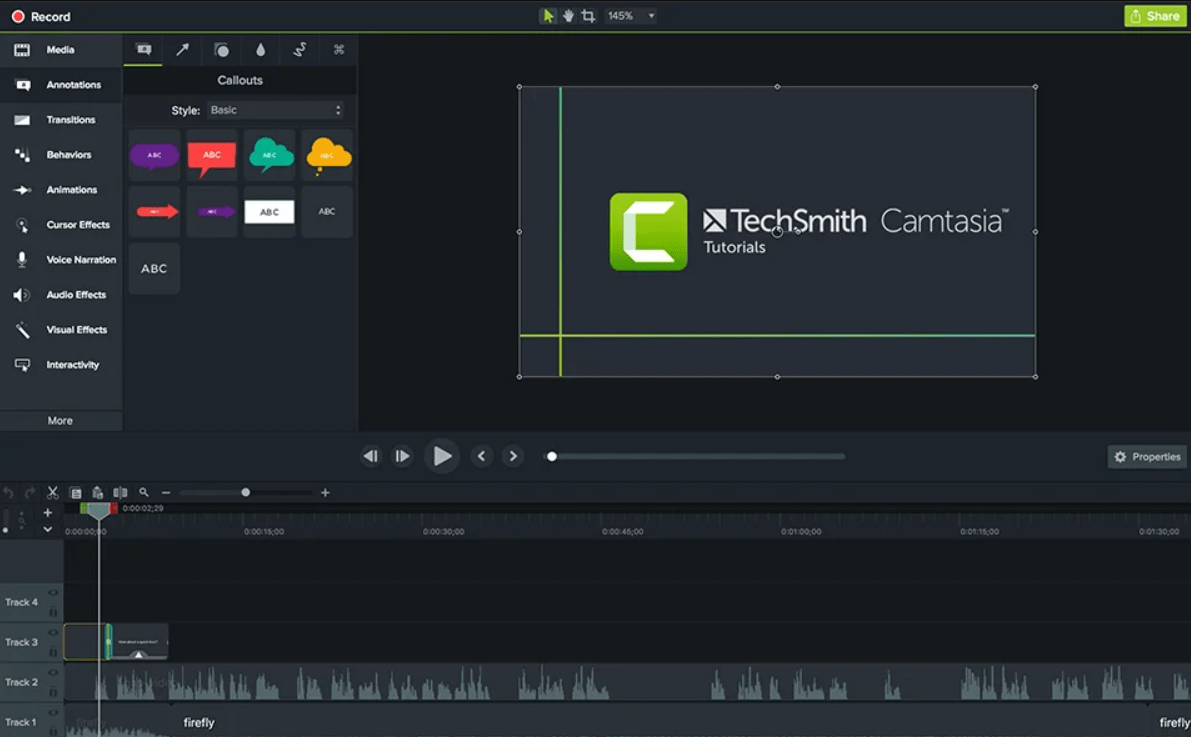
Via TechSmithCamtasia to potężny rejestrator ekranu dla systemu Windows, który jest łatwy w użyciu i nie skąpi funkcji. Możesz nagrywać swój ekran, kamerę internetową i dźwięk jednocześnie, a następnie użyć wbudowanych narzędzi do edycji, aby stworzyć profesjonalnie wyglądającą zawartość. Możesz dodawać tekst, przejścia i efekty, aby uczynić swoje wideo bardziej angażującymi. Dostępna jest także bogata biblioteka materiałów filmowych i muzycznych, które można wykorzystać w swoich materiałach wideo.
Najlepsze funkcje Camtasia
- Opcje nagrywania ekranu, które umożliwiają przechwytywanie całości lub części ekranu, dzięki czemu można udostępniać widzom dokładnie to, co się chce
- Intuicyjne narzędzia do edycji, nawet dla początkujących, dzięki czemu można edytować profesjonalny materiał końcowy
- Wiele opcji eksportu, ułatwiających udostępnianie nagrań w serwisach YouTube, Vimeo, Google Drive i innych
Limity Camtasia
- Mniej skrótów klawiaturowych niż na innych platformach, więc edycja może być czasami powolna i niewygodna
Ceny Camtasia
- 179,99 USD/rocznie
- 299,99 USD/jednorazowa licencja wieczysta
Camtasia oceny i recenzje
- G2: 4.6/5 (ponad 950 recenzji)
- Capterra: 4.6/5 (ponad 300 recenzji)
8. EaseUS RecExperts
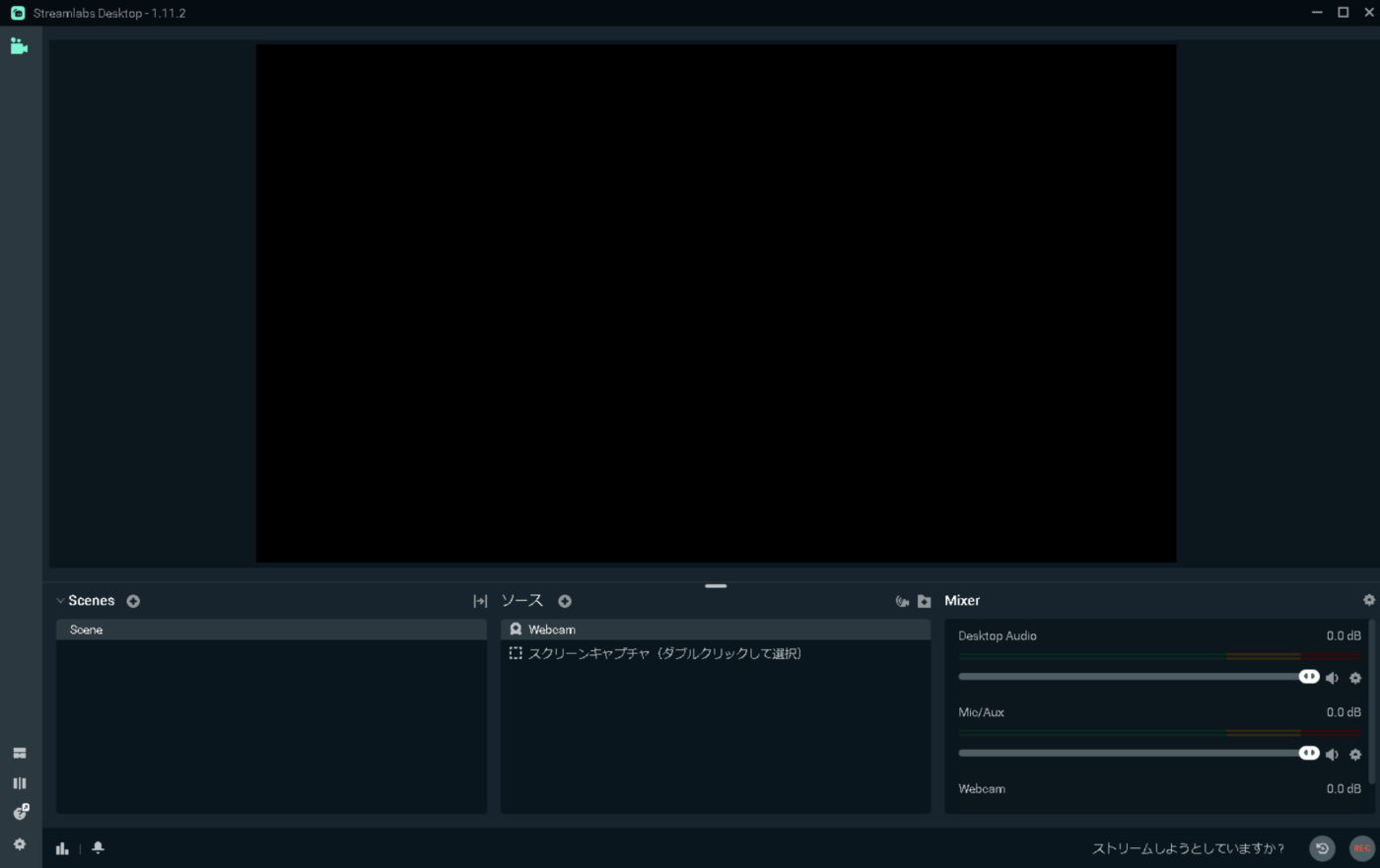
Via EaseUS Oprogramowanie do nagrywania ekranu EaseUS RecExperts dla systemu Windows to potężne narzędzie z wieloma doskonałymi funkcjami. Możesz nagrywać cały ekran lub tylko określone regiony, a nawet nagrywać kamerę internetową w tym samym czasie.
Oprogramowanie wykorzystuje narzędzia sztucznej inteligencji (AI), które automatycznie usuwają szumy tła i poprawiają jakość wideo. W przypadku konieczności wprowadzenia zmian, potężne narzędzia do edycji platformy ułatwiają dostosowanie i dostrojenie utworu. Gracze z pewnością docenią fakt, że oprogramowanie pozwala na streamowanie rozgrywki bez opóźnień.
EaseUS RecExperts najlepsze funkcje
- Narzędzia AI, które ułatwiają usuwanie szumów lub ulepszanie wideo w celu uzyskania wyraźniejszego dźwięku i jakości wizualnej
- Zaawansowany zielony ekran, który pozwala nagrywać kamerę internetową bez ujawniania niechcianego tła
- Możliwość dodania własnego znaku wodnego do zawartości, dzięki czemu można zidentyfikować wideo jako własne i budować świadomość marki
Limity EaseUS RecExperts
- Dwuminutowy limit czasowy dla darmowej wersji próbnej rejestratora ekranu, która zawiera również znak wodny. Użytkownicy będą musieli skorzystać z płatnej wersji oprogramowania, aby odblokować więcej czasu i wszystkie funkcje
Ceny EaseUS RecExperts
- 19,95 USD/miesiąc
- $39.95/rok
- $69.95/dożywotnio
- Business: $99.95/dwa komputery, z dożywotnimi darmowymi aktualizacjami
Oceny i recenzje EaseUS RecExperts
- Capterra: 4/5 (1+ recenzji)
9. Filmora
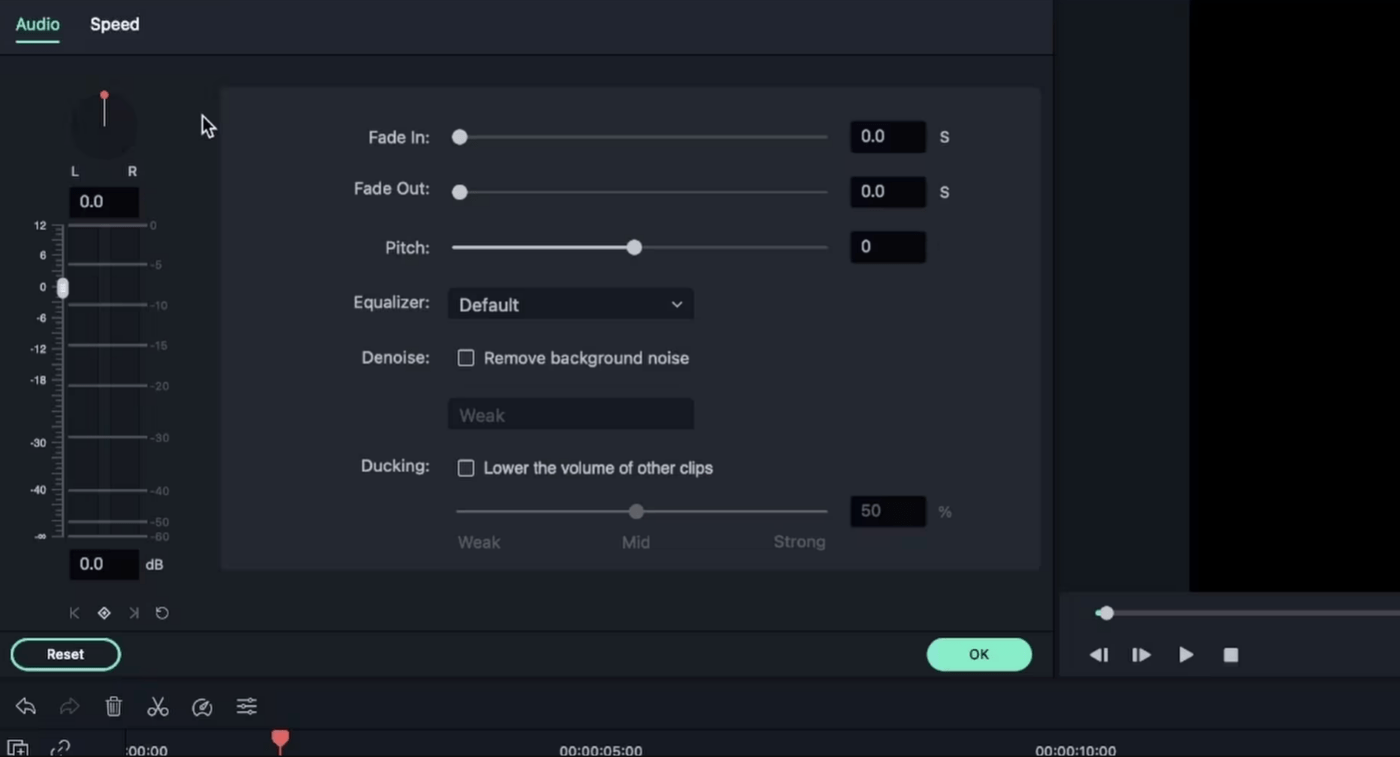
Via Filmora Filmora to dobrze znana platforma, która umożliwia nagrywanie ekranu i łatwą edycję materiałów wideo. Jest to ulubiona aplikacja zarówno początkujących, jak i doświadczonych twórców zawartości, ze względu na łatwość obsługi i zakres funkcji. Możesz jednocześnie nagrywać ekran, kamerę internetową i dźwięk, a następnie użyć prostych narzędzi do edycji wideo, aby dodać tekst, przejścia i inne efekty.
Filmora dostarcza również kilka darmowych szablonów i animacji, a dzięki świetnym opcjom eksportu nie będziesz mieć problemów z zaprezentowaniem swojego końcowego dzieła.
Najlepsze funkcje programu Filmora
- Niestandardowe obszary filmowania, które umożliwiają precyzyjne uchwycenie wybranego obszaru
- Opcje audio, które pozwalają nagrywać lektorów, dźwięki systemowe lub oba te elementy jednocześnie
- Zaawansowane narzędzia ułatwiające planowanie sesji nagrywania, wyświetlanie naciśnięć klawiszy na ekranie i podświetlanie ruchów kursora
Limity aplikacji Filmora
- Brak możliwości wstecznej kompatybilności z nowszymi wersjami oprogramowania, co może frustrować długoletnich użytkowników
Ceny Filmora
- Wersja próbna Free
- 49,99 USD/rocznie
- 79,99 USD/dożywotnio
Filmora oceny i recenzje
- G2: 4.4/5 (290+ recenzji)
- Capterra: 4.5/5 (630+ recenzji)
10. Bandicam
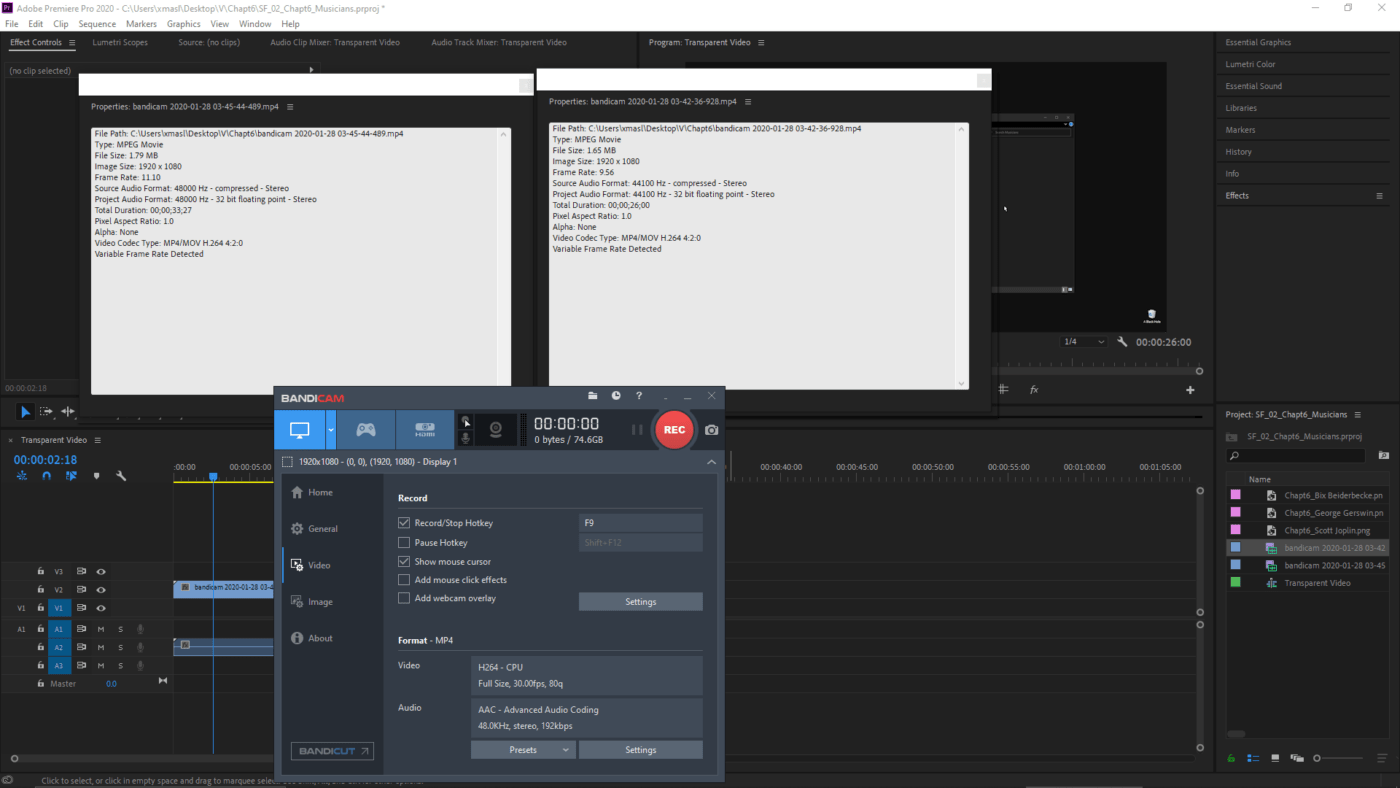
Via Bandicam Jeśli sposób, w jaki twój system operacyjny będzie obsługiwał oprogramowanie do nagrywania ekranu budzi twoje obawy, możesz rozważyć Bandicam. Ten lekki rejestrator ekranu jest kompatybilny z systemem Windows i ułatwia przechwytywanie aktywności na ekranie bez spowalniania komputera dzięki wysokiemu współczynnikowi kompresji.
Możesz także nagrywać za pomocą urządzeń zewnętrznych, takich jak kamery internetowe, smartfony i inne kamery, aby nakładać nagrania ekranu. Jest to niezawodna opcja oprogramowania do tworzenia profesjonalnie wyglądających materiałów wideo bez konieczności uczenia się skomplikowanych pakietów oprogramowania.
Bandicam najlepsze funkcje
- Rysowanie w czasie rzeczywistym i animacje myszy, które pozwalają wyróżnić ważne obszary ekranu podczas oglądania
- Lekkie oprogramowanie, które może przechwytywać wysokiej jakości audio i wideo bez spowalniania komputera
- Możliwość ustawienia czasu nagrywania, dzięki czemu masz sesje bez użycia rąk do przechwytywania audio i wideo na komputerze
Limity Bandicam
- Free screen recorder ma limit 10 minut i znak wodny. Często korzystający użytkownicy będą musieli zapłacić za licencję
Ceny Bandicam
- 49,97 USD/roczna licencja osobista na jeden komputer
- 59,78 USD / dożywotnia licencja osobista na jeden komputer
- 79,74 USD/roczna licencja biznesowa na jeden komputer
Bandicam oceny i recenzje
- G2: 4.4/5 (35+ recenzji)
- Capterra: 4.5/5 (ponad 100 recenzji)
Uczyń ClickUp Clip swoim najlepszym oprogramowaniem do nagrywania ekranu w systemie Windows
Czy jesteś gotowy na swój reżyserski debiut z darmowym rejestratorem ekranu? Podczas gdy wszystkie powyższe narzędzia oferują świetne funkcje dla osób poszukujących opcji nagrywania ekranu, ClickUp wyróżnia się na ich tle.
ClickUp Clip to szybkie i łatwe w obsłudze narzędzie do przechwytywania i udostępniania nagrań ekranu. To łatwy sposób na komunikację z zespołem, udostępnianie informacji i sprawianie, by wszyscy byli na tej samej stronie. Zarejestruj się w ClickUp już dziś i zacznij korzystać z funkcji Clip, aby natychmiast przechwytywać i udostępniać swój ekran!

